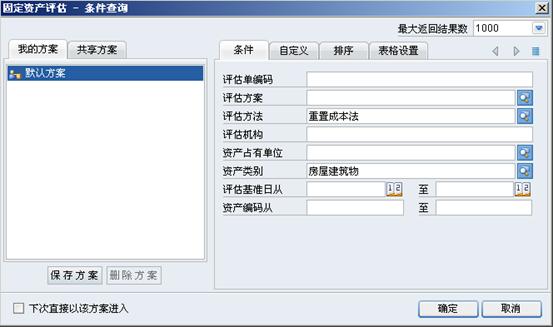
固定资产评估单新增
【用途与目的】
固定资产日常管理过程中发生资产评估,可以通过评估单进行业务处理。
【操作路径】
〖财务会计〗->〖固定资产〗->〖日常核算〗->〖固定资产评估〗
【使用时机】
公司发生固定资产评估。
【栏位说明】
参见表头-基本信息、表体-评估结果、表体-评估材料。
表头-基本信息
|
名称 |
必填 |
业务含义 |
控制规则 |
|
单据编号 |
是 |
评估单据编号 |
自动编号 |
|
评估方案 |
是 |
本次评估采用的评估方案 |
基础资料定义,F7选取。 |
|
评估目的 |
是 |
本次评估的目的 |
自动根据所选评估方案的评估目的简介带来,可修改。 |
|
评估方法 |
是 |
本次评估的方法 |
自动根据所选评估方案的适用评估方法带来,可修改。 |
|
调账日期 |
是 |
本次评估的调账日期 |
默认系统当前期间,可修改。 |
|
评估有效期 |
是 |
本次评估的有效期 |
默认为一年,可修改。 |
|
评估基准日 |
是 |
本次评估的基准日 |
默认为当前系统日期,可修改。 |
|
评估起始日期 |
是 |
本次评估的起始日期 |
默认与评估基准日相同,可修改。 |
|
评估终止日期 |
是 |
本次评估的终止日期 |
默认与评估基准日相同,可修改 |
|
评估机构 |
否 |
进行本次评估的评估机构 |
手工录入 |
|
验资机构 |
否 |
进行本次评估的验资机构 |
手工录入 |
|
验资地点 |
否 |
进行本次评估的验资地点 |
F7从地址簿中选取 |
|
复核机构 |
否 |
本次评估的复核机构 |
手工录入 |
|
最终确认机构 |
否 |
本次评估的最终确认机构 |
手工录入 |
|
资产占有单位 |
是 |
被资产的占有单位 |
F7从当前用户管辖范围内的行政组织视图中选取,默认为当前组织。 |
|
摘要 |
否 |
摘要 |
控制在250个字符以内 |
|
制单人 |
是 |
制单人 |
系统自动填入,不可修改。 |
|
制单日期 |
是 |
制单日期 |
系统自动填入,不可修改。 |
|
审核人 |
是 |
审核人 |
系统自动填入最后一个审核人,不可修改。 |
|
审核日期 |
是 |
审核日期 |
系统自动填入,不可修改。 |
表体—评估结果
|
名称 |
必填 |
业务含义 |
控制规则 |
|
资产类别 |
是 |
被评估资产的资产类别 |
从过滤得到的卡片中取值,不可修改。 |
|
固定资产编码 |
是 |
被评估资产的固定资产编码 |
从过滤得到的卡片中取值,不可修改。 |
|
固定资产名称 |
是 |
被评估资产的固定资产名称 |
从过滤得到的卡片中取值,不可修改。 |
|
规格型号 |
否 |
被评估资产的规格型号 |
从过滤得到的卡片中取值,不可修改。 |
|
计量单位 |
是 |
被评估资产的计量单位 |
从过滤得到的卡片中取值,不可修改。 |
|
评估项目(账面值) |
是 |
评估项目(被评估资产的账面值) |
从过滤得到的卡片中取值,不可修改(资产价值有账面原值和账面净值两项,请注意) 。 |
|
评估项目(评估值) |
是 |
评估项目(被评估资产的评估值) |
用户手工录入,默认为0,不能为负值。 |
|
备注 |
否 |
备注 |
用户手工录入 |
表体—评估材料
|
名称 |
必填 |
业务含义 |
控制规则 |
|
材料编号 |
否 |
评估材料编号 |
手工录入 |
|
材料名称 |
否 |
评估材料名称 |
手工录入 |
|
页数 |
否 |
评估材料页数 |
手工录入 |
|
份数 |
否 |
评估材料份数 |
手工录入 |
|
提交人 |
否 |
提交人 |
手工录入 |
|
审核人 |
否 |
审核人 |
手工录入 |
|
材料所属部门 |
否 |
评估材料所属部门 |
手工录入 |
|
保管人 |
否 |
保管人 |
手工录入 |
|
备注 |
否 |
备注 |
手工录入 |
【操作说明】
操作前提
l 已启用固定资产系统;
l 固定资产系统已结束初始化;
l 单据的新增权限已经设置;
l 固定资产基础设置已完成,主要包括:资产类别、使用状态、变动方式、经济用途等;
l 基础资料已经录入,主要包括会计科目、记账分类、计量单位、地址簿等。
操作步骤
步骤一:点击〖财务会计〗->〖固定资产〗->〖日常核算〗->〖固定资产评估〗,弹出固定资产评估-条件查询界面。
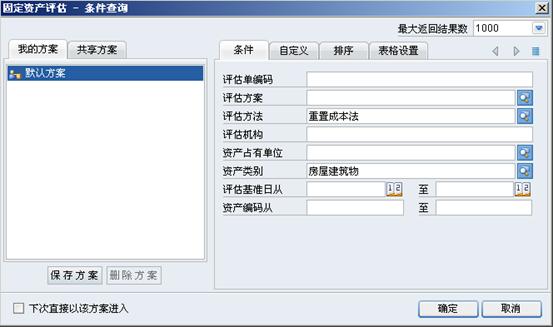
步骤二:录入查询条件点击确定,或为空(查看全部评估单)点击确定进入固定资产评估单序时簿。

步骤三:单击〖文件〗菜单的〖新增〗,或单击工具条的【![]() 】快捷按钮进行评估单新增。
】快捷按钮进行评估单新增。
步骤四:用户录入评估方案、调账日期、评估目的、评估方法、评估有效期、评估基准日、评估起始日期、评估终止日期等,然后点击【![]() 】新增行,进入评估单-数据新增界面。
】新增行,进入评估单-数据新增界面。
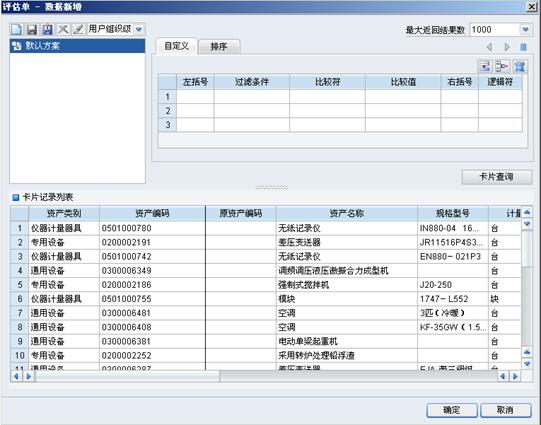
步骤五:点击【![]() 】查询记录列表显示所有已审核的固定资产记录,用户选择一条或多条记录,点击确定后进入“评估单-数据新增”界面。
】查询记录列表显示所有已审核的固定资产记录,用户选择一条或多条记录,点击确定后进入“评估单-数据新增”界面。
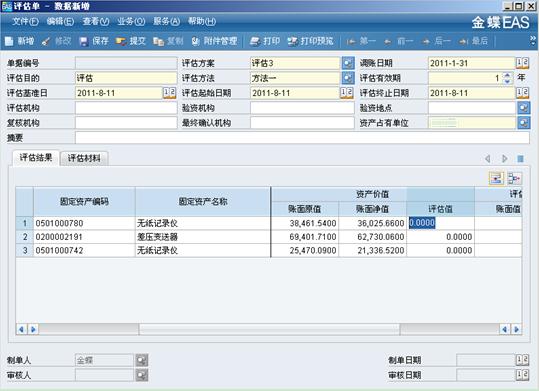
步骤六:录入评估值,然后单击〖文件〗菜单的〖保存〗,或单击工具条的【![]() 】快捷按钮进行暂存,单击〖文件〗菜单的〖提交〗,或单击工具条的【
】快捷按钮进行暂存,单击〖文件〗菜单的〖提交〗,或单击工具条的【![]() 】快捷按钮,对当前评估单进行提交。
】快捷按钮,对当前评估单进行提交。
系统业务规则
l 提交时,系统将会对评估单的必录字段进行校验:如果必录字段没有填写完全,将给予系统提示,不能完成“提交”操作。
相关主题